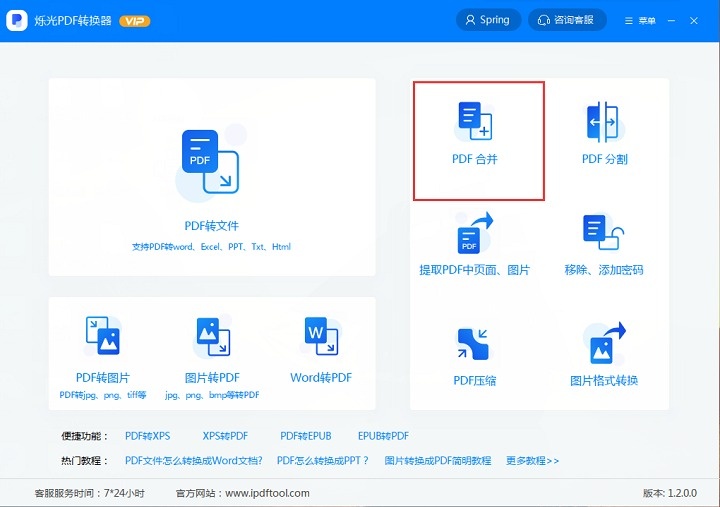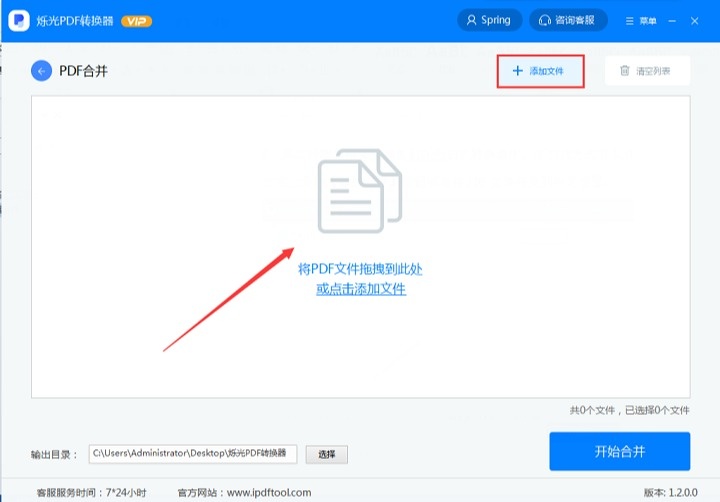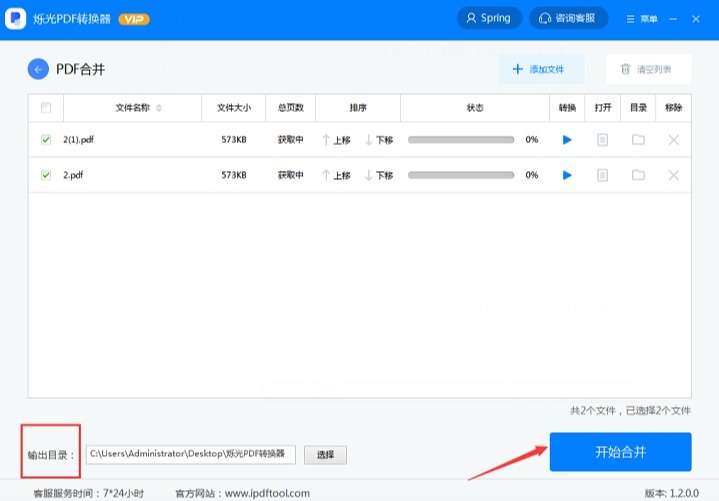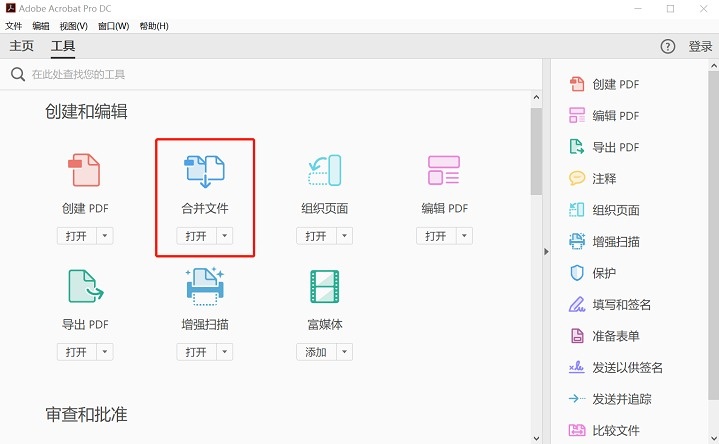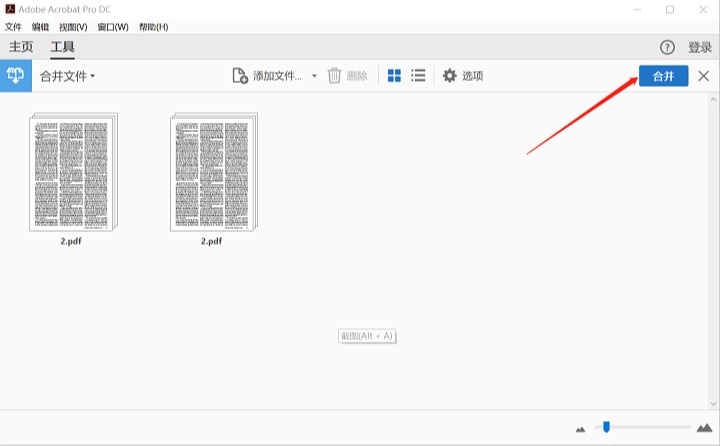PDF合并如何操作?PDF文件合并几步就能完成
|
PDF文件合并怎么操作? PDF文件是我们常用的一种文件格式,最近听许多小伙伴说不知道如何合并PDF文件。今天小编就给大家说说PDF文件合并的方法! 方法 一: 使用 烁光 PDF 转换器 合并 烁光PDF 转换器 是一个较专业的PDF文件转换器,具有PDF 转 Word 、 PDF转Excel、 图片 转 PDF 等转换功能,还有PDF压缩 、 PDF合并 、 PDF分割 处理功能等,而且操作非常简单。一起来看看PDF是怎么合并的吧! 1、首先,在电脑上打开烁光PDF转换器,在主界面中找到【PDF合并 】功能,点击进入。
2、接着,在【PDF合并 】界面中,点击中间区域或者右上角的【添加文件】添加需要合并的PDF文件。
3、PDF文件添加好后我们需要设置PDF文件的合并顺序,接着设置一下输出目录,最后点击【开始合并】,PDF合并 就可以完成啦!
方法二;借助Adobe acrobat合并 1、打开Adobe acrobat dc这个软件,选择【合并文件】这个工具,点击进入。
2、其次,在【合并文件】功能界面中,点击上方的【添加文件】或者中间位置的【添加文件】,将需要合并的文件拖到此页面中。
3、在这个界面可以放大缩小观看所选中的文件,在右上角有一个合并按钮,点击【合并】,PDF文件 合并 就可以完成啦!
PDF合并 如何操作 ?以上就是PDF合并 的方法啦!是不是超级简单?有PDF文件合并需要的小伙伴可以选择自己感兴趣的方法试试哦~ (编辑:焦作站长网) 【声明】本站内容均来自网络,其相关言论仅代表作者个人观点,不代表本站立场。若无意侵犯到您的权利,请及时与联系站长删除相关内容! |